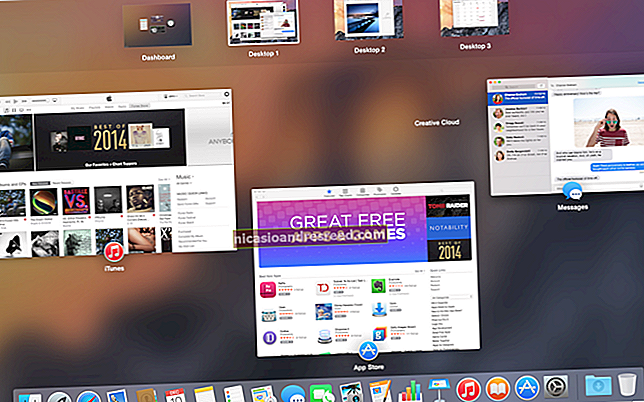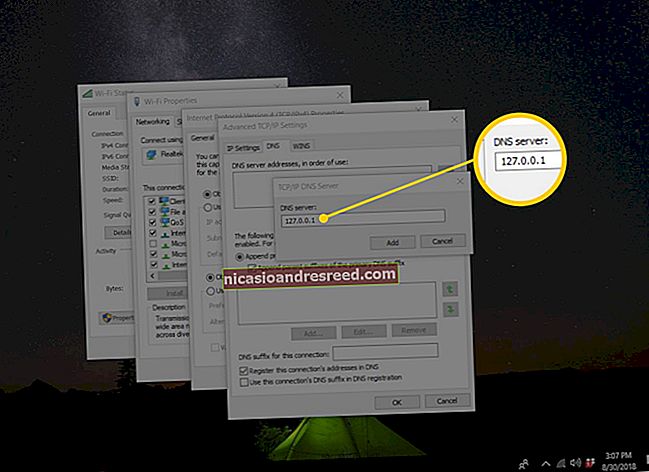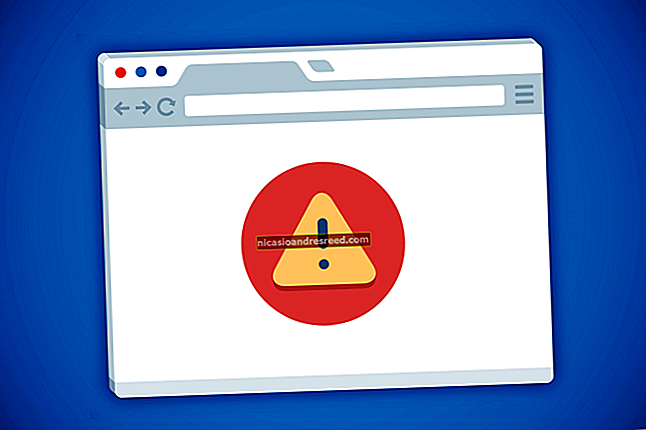Como alterar seu nome na tela de login do Windows 10

Sempre que você entrar no Windows 10, seu nome completo aparecerá acima da entrada da senha. Você pode alterar seu nome de exibição - seu nome e sobrenome - para que apareçam de forma diferente na tela de login e no aplicativo Configurações.
Quer você use uma conta local ou uma conta da Microsoft, é fácil alterar o nome de exibição associado a ela em algumas etapas simples.
RELACIONADO:Como criar uma nova conta de usuário local no Windows 10
Alterar seu nome de exibição para uma conta da Microsoft
Para alterar o nome de exibição na tela de login para aqueles com uma conta da Microsoft, você precisará abrir suas preferências de conta no site da Microsoft e fazer as alterações lá. Veja como fazer.
Abra o aplicativo Configurações pressionando a tecla Windows + I e clique em “Contas”.

Abaixo da sua imagem e nome de exibição, clique em “Gerenciar minha conta da Microsoft” para abrir a página de preferências da sua conta em um navegador.

Depois que o navegador abrir e a página carregar, clique no menu suspenso “Mais ações” e, em seguida, clique em “Editar perfil” nas opções abaixo.

Abaixo do seu nome, clique em “Editar nome”.

Nos campos fornecidos, insira seu nome e sobrenome, entre no desafio CAPTCHA e clique em “Salvar” para atualizar seu nome.

Quando sua página de perfil da Microsoft for recarregada, desta vez, ela será atualizada com o nome que você inseriu na tela anterior.

Quando você altera o nome da sua conta da Microsoft, ele muda em todos os dispositivos nos quais você entra com esta conta.
Para que seu novo nome apareça na tela de login do Windows 10, você terá que sair de sua conta. Portanto, se você tiver algum trabalho ou aplicativo não salvo aberto, salve seu progresso antes de sair.
Altere seu nome de exibição para uma conta local
Uma conta local é uma abordagem básica para usar o Windows. As contas locais não têm os recursos adicionais - sincronização de arquivos, configurações, histórico do navegador, etc. em vários dispositivos - mas você não precisa usar um endereço de e-mail para usar o sistema operacional.
Na conta local cujo nome de exibição você deseja alterar, abra o Painel de Controle. Você pode fazer isso clicando no botão Iniciar ou pressionando a tecla Windows, digitando “Painel de Controle” na caixa de pesquisa no menu Iniciar e, em seguida, clicando no aplicativo Painel de Controle.
RELACIONADO:Como abrir o painel de controle no Windows 10

Em seguida, clique em “Contas de usuário”.

Clique em “Contas de usuário” mais uma vez.

Agora, selecione “Alterar seu nome de conta” para alterar seu nome de exibição.

Observação: Se uma organização gerencia seu computador ou você não tem privilégios de administrador, não será possível alterar o nome de sua conta.
Insira o novo nome de exibição no campo de texto fornecido e clique no botão “Alterar Nome” para salvar as alterações.

É isso. Agora você pode fechar a janela Painel de controle. A alteração do nome não entrará em vigor até que você saia da conta. Portanto, se houver algum trabalho não salvo aberto, salve antes de sair da conta.